S tehnologijo Miracast lahko preprosto brezžično zrcalite zaslon naprav, kot je računalnik z operacijskim sistemom Windows 10/11, na televizor.
Tako kot HDMI prek Wifi lahko HDMI zrcali vaš računalnik z operacijskim sistemom Windows 10/11 na vaš TV prek žične povezave, medtem ko lahko Miracast brezžično zrcali zaslon vaše naprave (npr. iz računalnika na TV).
Toda včasih boste morda opazili, da funkcija zrcaljenja zaslona v sistemu Windows 10 ne deluje po posodobitvi sistema Windows.或Ko nameščate Miracast v Windows 10/11Pokaži sporočilo o napaki "Ta naprava ne podpira Miracast, zato je ne morete projicirati brezžično".
Po posodobitvi sistema Windows Miracast ne more delovati v sistemu Windows 10, vendar se poveže z drugim zaslonom in utripa, ko se poskuša povezati.(Uporabnik je prijavilMicrosoftova podpora)
tukaj je,Ta članek pojasnjuje, kaj je Miracast?Kako preveriti, ali računalnik Windows 10 podpira Miracast?Kaj naj storim, če "Vaš računalnik ne podpira Miracast"?
vsebina
- 1 Kaj je Miracast Windows 10/11?
- 2 Preverite, ali vaš računalnik z operacijskim sistemom Windows 10/11 podpira Miracast
- 3 Kako nastaviti in uporabljati Miracast v sistemu Windows 10/11?
- 4 Miracast ne deluje v sistemu Windows 10/11?
- 5 Pogosta vprašanja o brezžični projekciji Win10/11, ki se ne more povezati
- 6 Oh, zdravo, lepo te je spoznati.
Kaj je Miracast Windows 10/11?
Miracast je standardna brezžična tehnologija, Zaslon računalnika (na primer prenosni računalnik, tablica ali pametni telefon) lahko zrcalite na TV zaslon, monitor ali projektor.Wi-Fi zavezništvoLeta 2012V bistvu ga opišite kot " HDMI prek Wi-Fi",Za zamenjavo kabla od naprave do zaslona.Miracast lahko pošilja do 1080p HD video (kodek H.264) in prostorski zvok 5.1.Mnogi uporabniki uporabljajo Miracast za predstavitev diapozitivov, igranje iger ali gledanje filmov na velikem TV zaslonu.
Preverite, ali vaš računalnik z operacijskim sistemom Windows 10/11 podpira Miracast
Če vaša naprava Windows 10/11 ne podpira Miracast, ne bo delovala.Če želite preveriti, ali vaš računalnik podpira Miracast:
- Pritisnite tipko Windows + R, vnesitedxdiag,Nato kliknite "V redu".
- To bo odprlo diagnostično orodje DirectX in omogočilo, da orodje dokonča zbiranje vseh informacij o vašem računalniku.
- Zdaj kliknite gumb "Shrani vse informacije" in shranite datoteko DxDiag.txt na namizje.
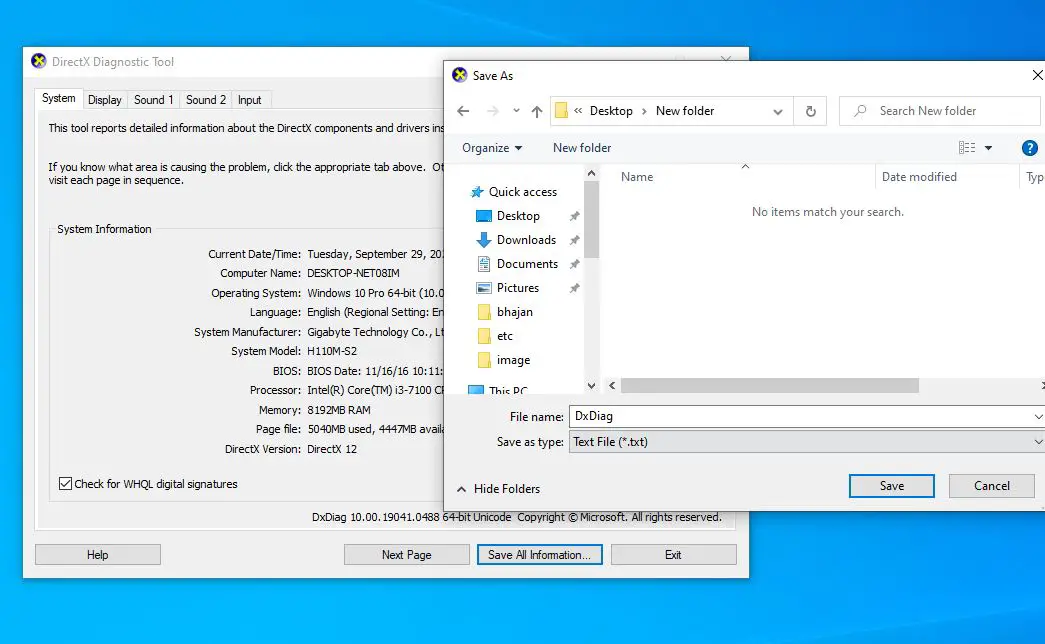
- V beležnici, shranjeni na namizjuOdprtoDxDiag txt, Nato se pomaknite navzdol, da poiščete stanje Miracast.
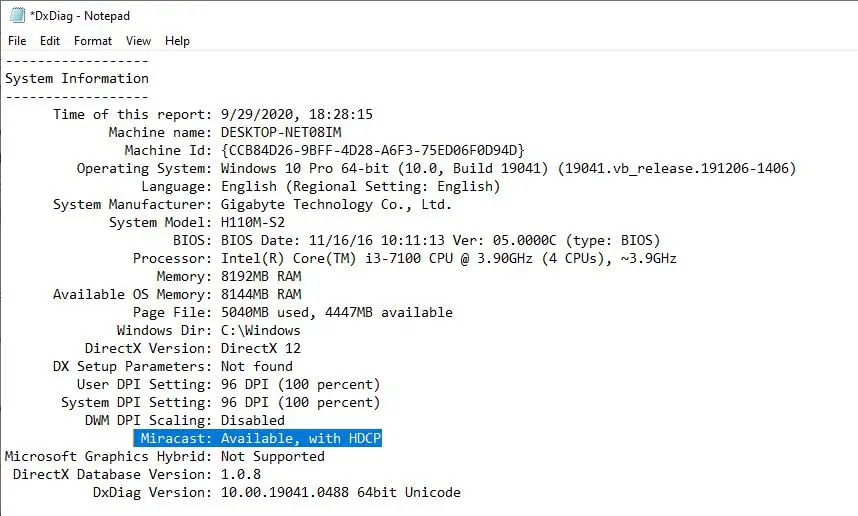
如果Stanje Miracast je Na voljo in HDCPše vednoNa voljo torejMiracast ne deluje ali prikaže napako »Ta naprava ne podpira Miracast, zato je ne morete projicirati brezžično«, sledite spodnjim rešitvam, da odpravite to težavo.
Če se pokažeMiracast: na voljo, brez HDCP,To pomeni, da vaša naprava ni združljiva z Miracastom.
V redu, če je stanje "ni na voljo" ali "ni podprto", kupite adapter Miracast (npr.Microsoftov brezžični adapter za zaslon),Priključite ga v računalnik, da vam pomaga rešiti to težavo, in zdaj na televizor projicirajte videoposnetke, fotografije, aplikacije.
Kako nastaviti in uporabljati Miracast v sistemu Windows 10/11?
No, če vaš prenosni računalnik s sistemom Windows 10/11 podpira Miracast, sledite spodnjim korakom za nastavitev Miracast.
Najprej vklopite televizor, ki podpira vgrajen Miracast, ali priključite zunanji Microsoftov brezžični adapter za zaslon na njegova vrata HDMI.
- Zdaj pritisnite tipko Windows + I na računalniku z operacijskim sistemom Windows 10, da odprete nastavitve,
- Kliknite Naprava->Bluetooth in druge naprave
- Kliknite »Dodaj Bluetooth ali drugo napravo« in nato brezžično prikazujte ali priklopite
- Počakajte, da se adapter prikaže na seznamu, in kliknite za povezavo.

- Po priključitvi naprave lahko pritisnete tipko Windows + P, da konfigurirate zaslon.
Miracast ne deluje v sistemu Windows 10/11?
V sistemu Windows 10/11Ta napravaproblemNepodprtoKako to popraviti tukajMiracast
Prepričajte se, da sta računalnik z operacijskim sistemom Windows 10/11 in zaslon (TV, projektor) povezana v isto omrežje (to je pomembno)
Preverite in potrdite, da je vaša omrežna kartica združljiva z Miracastom
- Če želite to narediti, odprite PowerShell kot skrbnik,
- vnesite ukazGet – netadapter | Izberite ime, disverzijoIn pritisnite Enter,
- Tukaj preverite, ali mora biti Ndisversion višja od 6.30, tako da vaša brezžična omrežna kartica podpira Miracast.
- Če je brezžični gonilnik kartice nižji od 6.30, ga poskusite posodobiti.
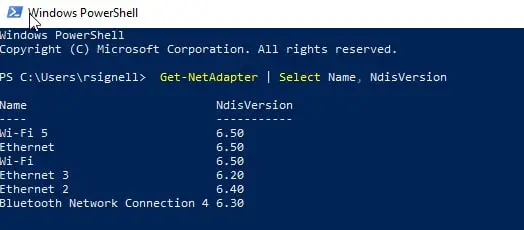
Ponovno povežite računalnik in monitor
- V računalniku pojdite na "Nastavitve"> "Naprave".
- Poiščite zaslon v desnem podoknu in ga izberite, nato izberite »Odstrani napravo«.
- Pozneje znova dodajte to napravo v »Nastavitve«> »Naprave«> »Dodaj Bluetooth in druge naprave«> »Brezžični zaslon ali priklopna postaja« in nato izberite svoj zunanji zaslon, na primer televizor.

Spremenite ločljivost zaslona
Ponovno spreminjanje ločljivosti zaslona lahko pomaga odpraviti to težavo.
- V računalniku pojdite na Start> Nastavitve> Sistem.
- Uporabite drugo ločljivost in preverite, ali se je težava izboljšala.
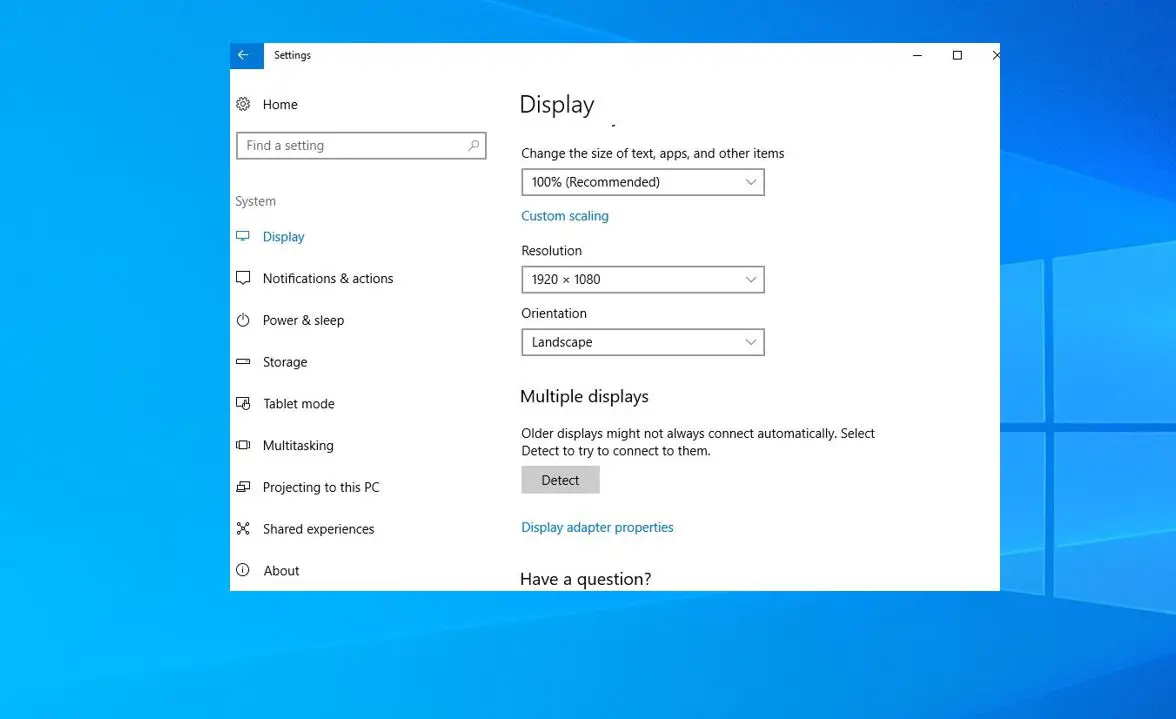
Znova namestite gonilnik brezžičnega omrežnega vmesnika
Težave z združljivostjo gonilnika brezžičnega omrežja lahko povzročijo tudi nezmožnost povezave z napravo za zrcaljenje ali zaradi utripanja drugega zaslona in nato prekinitve povezave.Poskusi ponovnoNamestite brezžično omrežjeGonilnik adapterja.
- Pritisnite tipko Windows + X in izberite Upravitelj naprav,
- Razširite omrežni adapter, z desno tipko miške kliknite omrežje, izberite Odstrani napravo,
- Počakajte nekaj minut, kliknite Dejanje in v upravitelju naprav izberite »Skeniraj spremembe strojne opreme«.
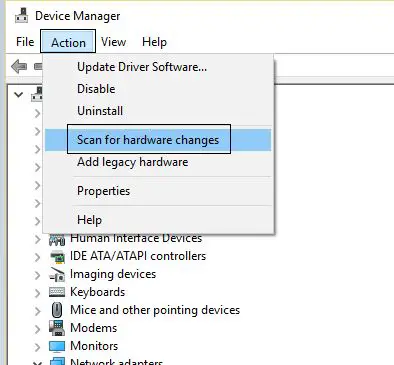
Če Miracast preneha delovati po posodobitvi sistema Windows, lahko poskusite ročno posodobiti grafični gonilnik, da odpravite to težavo.
Še vedno potrebujemo pomoč. Priporočamo, da se posvetujete z ustreznimi proizvajalci in poiščete zanesljivo rešitev težave.
Pogosta vprašanja o brezžični projekciji Win10/11, ki se ne more povezati
To je lahko posledica več razlogov.Zagotoviti morate, da vaš računalnik in projekcijska naprava podpirata Miracast in da je gonilnik grafične kartice vašega računalnika pravilno posodobljen.Prav tako je pomembno zagotoviti, da so vaše naprave v istem brezžičnem omrežju.
Da, za povezavo računalnika in projekcijske naprave lahko uporabite HDMI, VGA ali druge vrste video kablov.

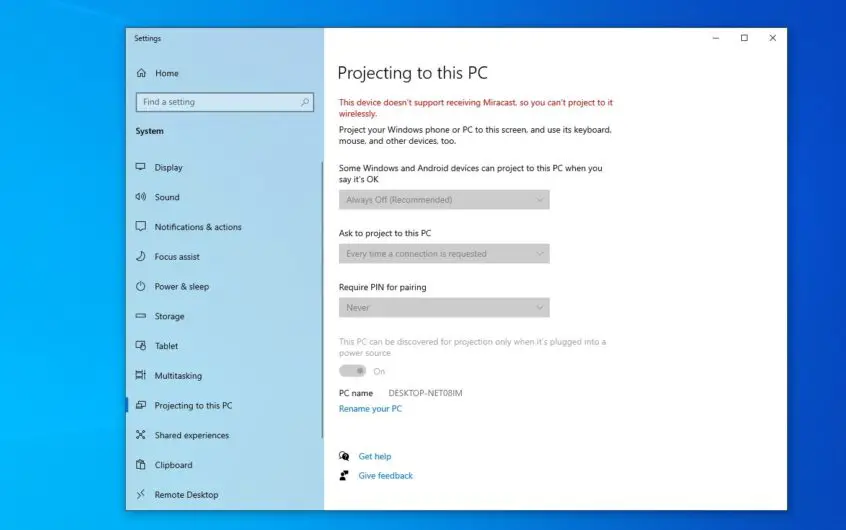




![[Popravljeno] Microsoft Store ne more prenesti aplikacij in iger](https://oktechmasters.org/wp-content/uploads/2022/03/30606-Fix-Cant-Download-from-Microsoft-Store.jpg)
![[Popravljeno] Microsoft Store ne more prenesti in namestiti aplikacij](https://oktechmasters.org/wp-content/uploads/2022/03/30555-Fix-Microsoft-Store-Not-Installing-Apps.jpg)
